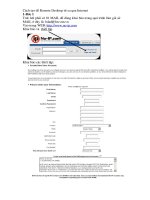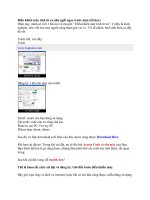Điều khiển máy tính qua giọng nói pot
Bạn đang xem bản rút gọn của tài liệu. Xem và tải ngay bản đầy đủ của tài liệu tại đây (156.54 KB, 4 trang )
Công nghệ thông tin
Thứ bảy, 05/06/2010 | 19:41GMT+7
Điều khiển máy tính bằng giọng nói
(NLĐO)- Người dùng máy tính trên nền tảng
hệ điều hành (HĐH) Windows Vista và
Windows 7 có thể thao tác với máy tính bằng
chính giọng nói của mình mà không cần sử
dụng tới con chuột.
Một tiện ích khá thú vị mang tên Speech Recognition tích hợp sẵn trong hai HĐH kể trên giúp
người dùng làm được việc này mà không cần tới sự trợ giúp của bất cứ một phần mềm trung gian
nào.
Để sử dụng tiện ích Speech Recognition, cần có một microphone ngoài (hoặc tích hợp trên máy
tính) để thu giọng nói.
Trong HĐH Windows 7, mở Control Panel -> Ease of Access -> Speech Recognition.
Tiếp đó, nhấp vào liên kết Set up microphone để tiến hành cài đặt. Nhấp chọn Headset
Microphone nếu sử dụng headphone; Desktop Microphone nếu là tai nghe dành cho máy để bàn
và Other cho microphone tích hợp.
Nhấp Next hai lần. Đọc lớn những câu chữ đậm, in nghiêng vào microphone để máy tính nhận
dạng giọng đọc. Nhấp Next tiếp hai lần sau khi máy tính đã nhận rõ giọng đọc rối nhấn Finish.
Để kích hoạt chức năng nhận dạng giọng, nhấp vào liên kết Start Speech Recognition. Một
khung nhỏ có biểu tượng của microphone sẽ hiện lên phía trên màn hình.
Nhấp chuột phải vào giữa khung, chọn On: Listen to everything I say để kích hoạt. Kể từ lúc này,
người dùng có thể điều khiển máy tính bằng tập hợp các câu lệnh thông qua microphone.
Liên kết Take Speech Tutorial giúp người dùng học những câu lệnh cơ bản để thao tác với máy
tính. Nếu muốn soạn văn bản trên WordPad (bằng ngôn ngữ tiếng Anh), người dùng có thể dùng
giọng nói để thực hiện, thay vì gõ nhập bằng tay.
Liên kết Train your computer to better understand you bao gồm những câu tiếng Anh để người
dùng luyện tập, nâng cao khả năng điều khiển bằng giọng nói và giúp máy tính nhận dạng giọng
đọc dễ dàng hơn.
Nếu không nắm vững các câu lệnh điều khiển, người dùng có thể hiển thị chúng trong Windows
Help and Support bằng cách nói “What can I say” vào microphone. Tất cả các câu lệnh dùng để
thao tác với máy tính đều nằm ở đây, người dùng chỉ cần nhấp vào từng liên kết tương ứng để
mở chúng ra, xem cấu trúc câu lệnh và thực hành.
Một số câu lệnh thường dùng:
Start listening: kích hoạt chức năng nhận dạng
Show numbers: hiển thị chữ số trên các thư mục để
lựa chọn
Show desktop: hiển thị màn hình desktop
Close that: đóng cửa sổ làm việc hiện hành
Minimize that: thu nhỏ cửa sổ
Maximize that: phóng lớn cửa sổ
Scroll down: di chuyển trang xuống phía dưới
Scroll up: di chuyển trang lên phía trên